Guide de dépannage du modem-routeur ADSL
Cet article a pour but de vous expliquer comment effectuer le dépannage en cas d'échec de l'installation du modem/routeur. Le chat de flux suivant est l'image complète du processus de dépannage.
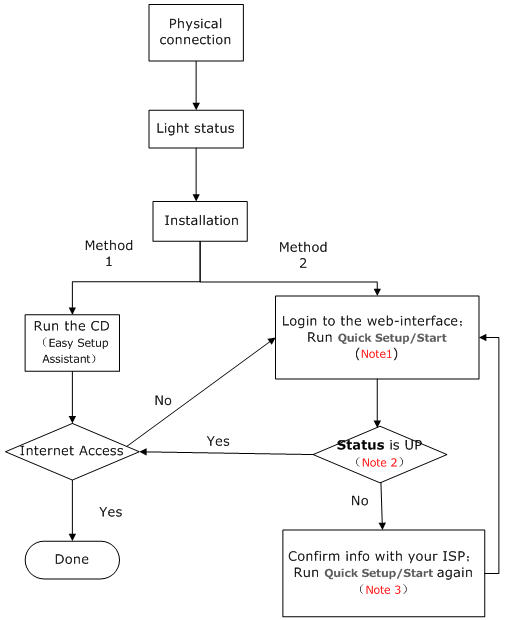
Connexion physique :
· Connectez la ligne téléphonique ADSL au port ADSL/ LINE du modem/routeur;
· Connectez un ordinateur à l'un des ports LAN (jaune) avec un câble Ethernet;
· Branchez l'adaptateur secteur au modem et allumez-le.
Remarque : si vous utilisez également un répartiteur pour connecter votre téléphone, vérifiez ce qui suit :

État de la lumière :
Vérifiez les voyants sur le panneau avant du modem/routeur, normalement vous devriez avoir les voyants ci-dessous :
1) Le voyant d' alimentation doit être solide ;
· 2) Le voyant ADSL doit être fixe ;
Si le voyant ADSL clignote ou est éteint :
1) a) Retirez le séparateur, connectez simplement la ligne téléphonique directement au modem
2) b) Contactez le FAI pour vérifier le service de ligne ADSL s'il reste éteint.
· 3) Le voyant LAN correspondant doit être allumé ou clignoter lorsqu'un ordinateur est branché.
· 4)S'il s'agit d'un modem/routeur sans fil, le voyant sans fil doit également clignoter par défaut.

Installation:
Avant l'installation, assurez-vous de connaître le nom d' utilisateur , le mot de passe , le type de connexion , le numéro VPI/VCI fournis par votre fournisseur d'accès Internet. Si vous n'êtes pas sûr des informations, contactez votre FAI pour les vérifier d'abord.
Il existe deux manières d'installer le modem/routeur : La méthode 1 consiste à exécuter l' assistant d'installation facile avec le CD ; La méthode 2 consiste à exécuter Quick Setup/Quick Start sur la page de gestion Web.
Pour la méthode 1 :
Normalement, il devrait y avoir un mini disque à l'intérieur du paquet qui convient à l'ordinateur Windows. Si vous n'avez pas le CD, vous pouvez également vous rendre sur www.tp-link.com pour télécharger le logiciel ;
Si vous avez un ordinateur MAC OS ou d'autres qui ne peuvent pas prendre en charge le logiciel, veuillez adopter la méthode 2.
Pour la méthode 2 :
Voici les détails de la note 1 dans l' organigramme ci- dessus :
Remarque 1 Connectez-vous à l'interface Web ; exécutez Quick Setup/Start.
Si vous avez ces modèles (cas 1) : TD-8816, TD-8817, TD-8840T, TD-W8901G, TD-W8951NB, TD-W8151N,TD-W8901N,TD-W8951ND, TD-W8961NB, TD-W8961ND, TD-W8961N
Veuillez suivre ces instructions pour obtenir de l'aide :
1) Le type de connexion est PPPo A, reportez-vous à la FAQ 338
2) Le type de connexion est PPPo E, reportez-vous à la FAQ 204 .
3) Le type de connexion est IPoE ou IP dynamique , reportez-vous à la FAQ 336
4) Le type de connexion est IPoA ou IP statique , reportez-vous à la FAQ 337
Si vous avez ces modèles (cas 2): TD-W8950N, TD-W8950ND, TD-W8960ND, TD-W8960N, TD-8840 , TD-8810 , TD-W8960NB , TD-W8910G, TD-W8920G, TD-W8968 V3
Veuillez suivre ces instructions pour obtenir de l'aide :
1) Le type de connexion est PPPo A, reportez-vous à la FAQ 112
2) Le type de connexion est PPPo E , reportez-vous à la FAQ 113
3) Le type de connexion est IPoE ou IP dynamique , reportez-vous à la FAQ 473
4) Le type de connexion est IPoA ou IP statique , reportez-vous à la FAQ 472
Remarque 2 Vérifiez l'état du WAN
Si l'état est toujours Down/PPP Down/Authentication Failure , cela signifie qu'Internet n'est pas encore configuré avec succès.
Si vous avez ces modèles (cas 1) : TD-8816, TD-8817, TD-8840T, TD-W8901G, TD-W8951NB, TD-W8151N,TD-W8901N,TD-W8951ND, TD-W8961NB, TD-W8961ND, TD-W8961N
Sur la page de gestion Web, cliquez sur Status , il affiche la section Down in WAN .

Si vous avez ces modèles (cas 2): TD-W8950N, TD-W8950ND, TD-W8960ND, TD-W8960N, TD-8840 , TD-8810 , TD-W8960NB , TD-W8910G, TD-W8920G, TD-W8968 V3
Sur la page de gestion Web, cliquez sur Device Info-> WAN, il affiche Authentication Failure OU PPP Down sous l'état.


Remarque 3 Confirmez les informations auprès de votre FAI ; exécutez à nouveau Quick Setup/Start.
1. Confirmez les informations telles que le nom d' utilisateur , le mot de passe , le type de connexion , le numéro VPI/VCI avec le fournisseur de services Internet.
2.Assurez-vous que le nom d' utilisateur et le mot de passe sont saisis correctement.
· Le nom d' utilisateur et le mot de passe sont tous deux sensibles à la casse ;
· Si votre nom d' utilisateur ressemble à une adresse e-mail, veuillez entrer l'adresse e-mail complète, y compris @xxx.com.xx.
· Faites attention s'il y a la lettre O ou le chiffre 0 . Ne confondez pas O avec 0 , vice versa.
Est-ce que ce FAQ a été utile ?
Vos commentaires nous aideront à améliorer ce site.


